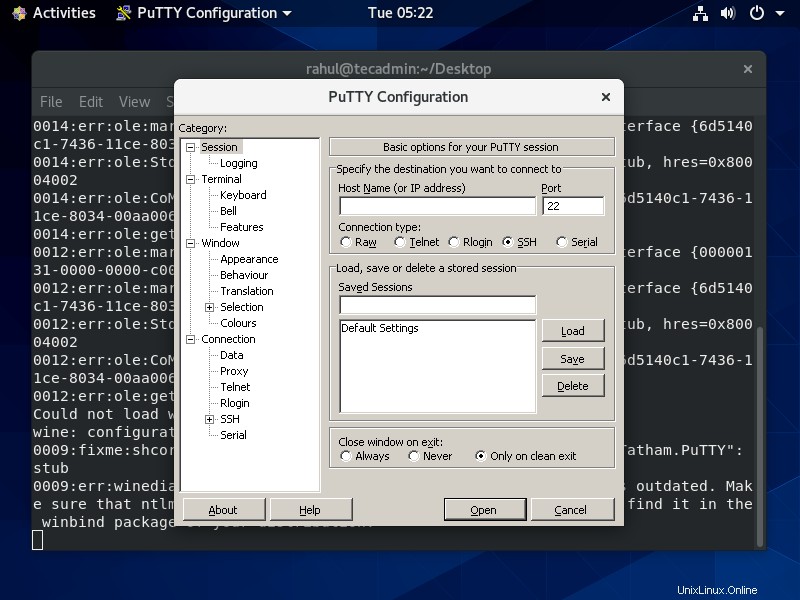Linuxデスクトップの人気が高まるにつれ、Windowsアプリケーションの実行に使用できるアプリケーションが必要であるという別の要件が発生しました。 Windowsには、Linuxユーザーが利用できないユーザー向けの美しいアプリケーションの長いリストがあります。 LinuxはWindows実行可能ファイルをサポートしていないことがわかっているので、WineHQはWindowsアプリケーションとLinuxシステムを実行するためのソリューションです。
この記事は、 Wine 5.1 Stable Releaseのインストールに役立ちます RHELベースのシステム。 Fedoraユーザーは、Wineチームが提供する公式のyumリポジトリを使用して、最新のWineパッケージをインストールできます。
ステップ1-前提条件
まず、CentOS8システムでrootユーザーになります。次に、チュートリアルに進みます。
sudo -i
Wineには多くの開発パッケージが必要でした。まず、次のコマンドを使用してすべてのシステムパッケージをアップグレードすることをお勧めします。
dnf clean all dnf update
次に、次のコマンドを使用して、yumパッケージマネージャーを使用してWineに必要なパッケージをインストールします。
dnf groupinstall 'Development Tools' dnf install libX11-devel zlib-devel libxcb-devel libxslt-devel libgcrypt-devel libxml2-devel gnutls-devel libpng-devel libjpeg-turbo-devel libtiff-devel gstreamer-devel dbus-devel fontconfig-devel freetype-devel
ステップ2–CentOS8にWineをインストールする
最新バージョンではワインのRPMパッケージを利用できないため、ワインのソースコードをダウンロードする必要があります。以下のコマンドを使用してダウンロードしてください。
cd /opt wget https://dl.winehq.org/wine/source/5.x/wine-5.1.tar.xz tar -Jxf wine-5.1.tar.xz cd wine-5.1
システムアーキテクチャに基づいて、次のいずれかのコマンドを使用してワインを設定します。これにより、システムに応じてWineのインストール環境が設定されます。
For 32-Bit Systems: ./configure For 64-Bit Systems: ./configure --enable-win64
最後に、make and make installコマンドを実行して、ワインソースをコンパイルし、システムにインストールします。
make make install
ステップ3–ワインのバージョンを確認する
次のコマンドを使用して、システムにインストールされているワインのバージョンを確認します
On 32-Bit Systems: wine --version On 64-Bit Systems: wine64 --version
ワインの使い方は?
ワインを使用するには、CentOS/Fedoraデスクトップにログインする必要があります。その後、システムにPuTTYなどのWindows実行可能(.exe)ファイルをダウンロードし、以下のスクリーンショットのようにWineで開くか、次のコマンドを使用します。
wine64 putty.exe